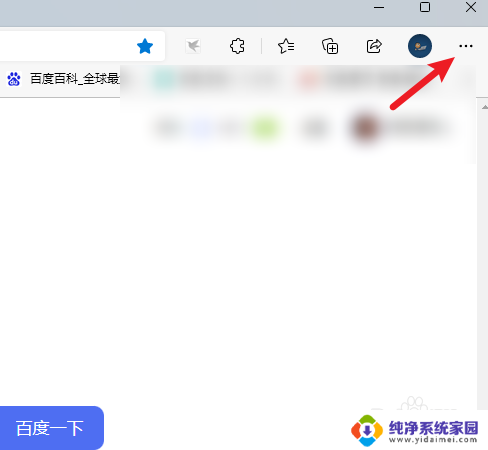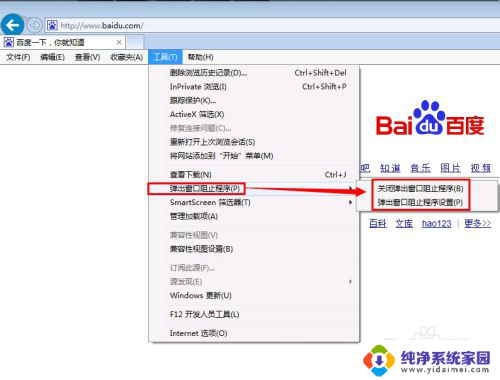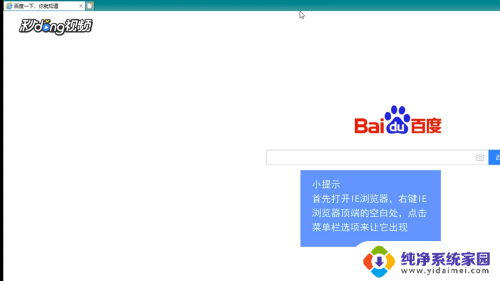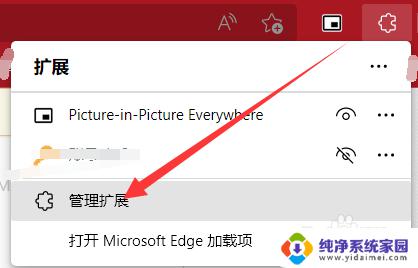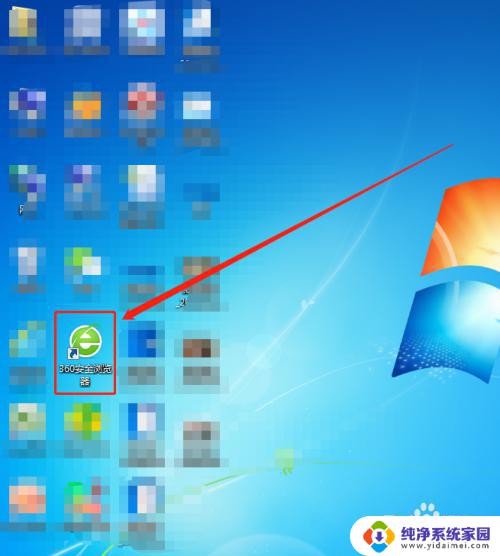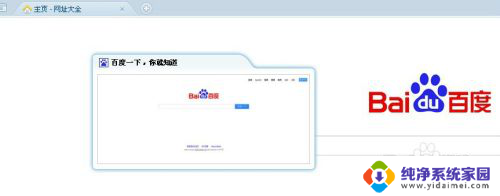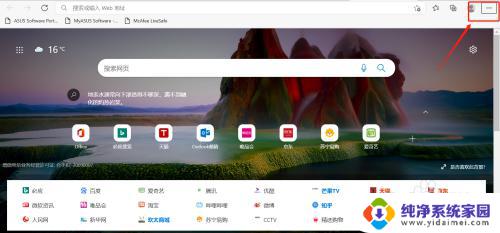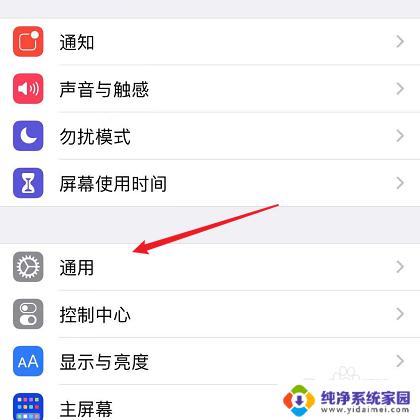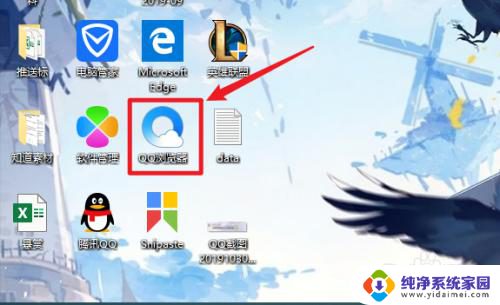qq浏览器小窗口模式在哪里设置 QQ浏览器如何设置小窗口播放视频
qq浏览器小窗口模式在哪里设置,随着互联网的迅猛发展,人们对于浏览器的需求也越来越多样化,其中一项常见的需求便是小窗口模式的设置,在QQ浏览器中,小窗口模式的设置是一项十分实用的功能。通过设置小窗口播放视频,我们可以在浏览网页的同时,方便地观看视频内容,提高了工作和娱乐的效率。在QQ浏览器中,究竟如何设置小窗口模式呢?接下来我们将一一解答这个问题。
操作方法:
1.首先,我们在电脑中安装并打开QQ浏览器应用程序。

2.打开QQ浏览器,找到右上角的三条横线,点击进入浏览器功能键。
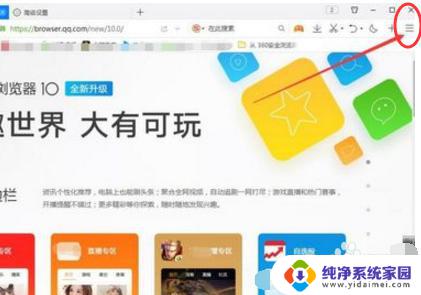
3.继续点击如图位置的“设置”。
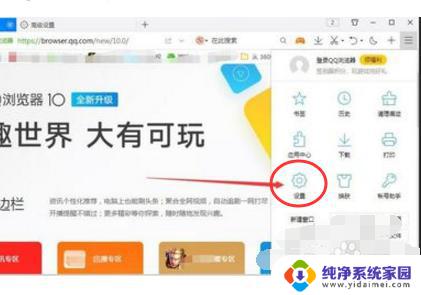
4.找到“高级”下的“网页浏览”,将“显示视频独立播放按钮”前的方框勾选。
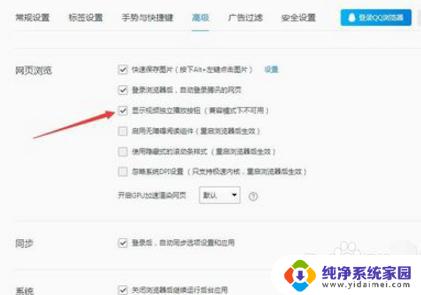
5.勾选并打开视频窗口独立播放后是这样的,大家可以按照自己的使用需求来及时切换。
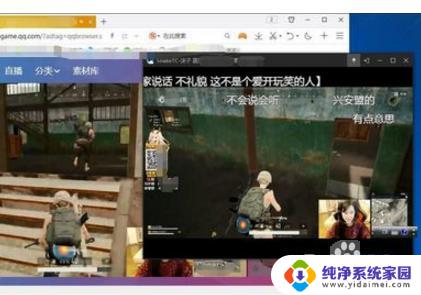
6.总结:
1、首先,我们在电脑中安装并打开QQ浏览器应用程序。
2、打开QQ浏览器,找到右上角的三条横线,点击进入浏览器功能键。
3、继续点击如图位置的“设置”。
4、找到“高级”下的“网页浏览”,将“显示视频独立播放按钮”前的方框勾选。
5、勾选并打开视频窗口独立播放后是这样的,大家可以按照自己的使用需求来及时切换。
以上是qq浏览器小窗口模式设置的全部内容,如果您遇到此类问题,可以根据这些方法解决,希望这些信息对您有所帮助。